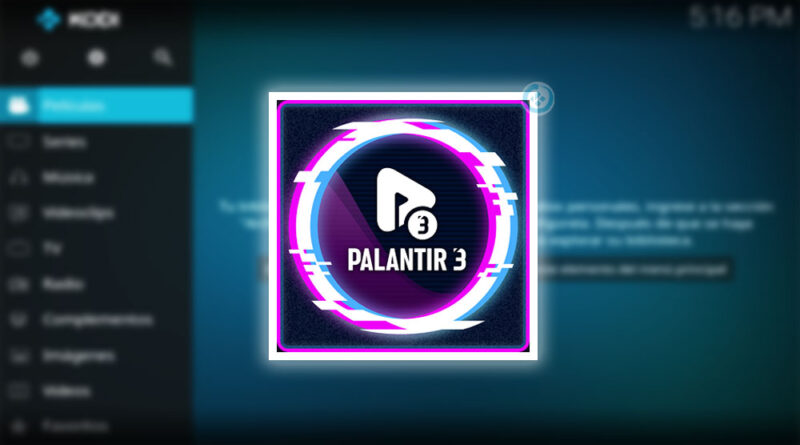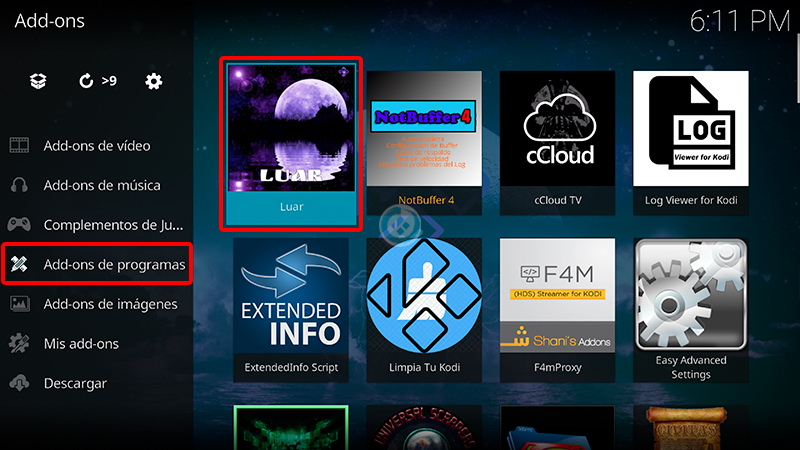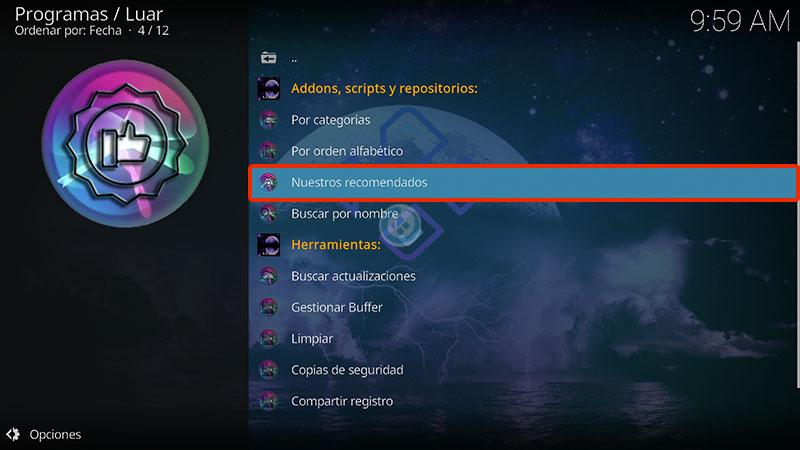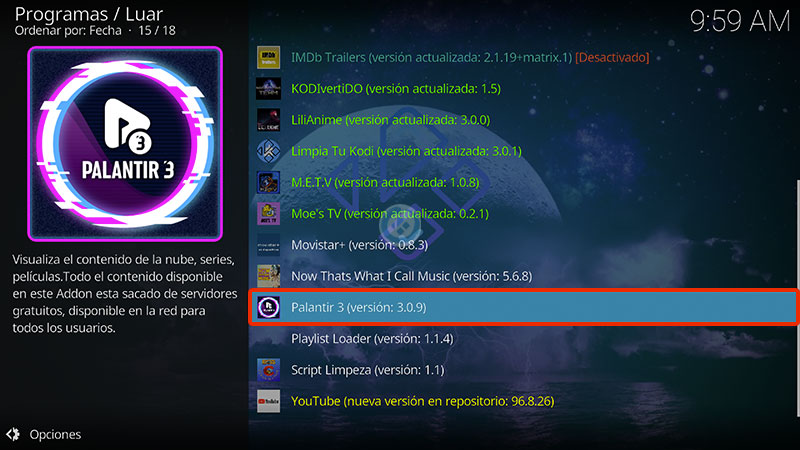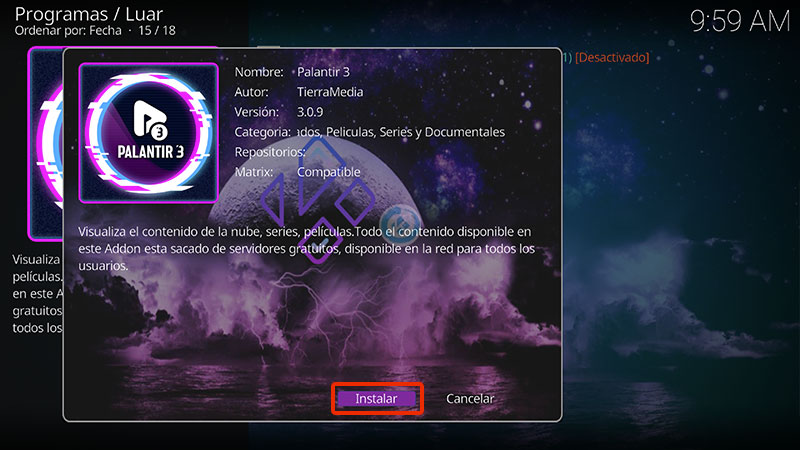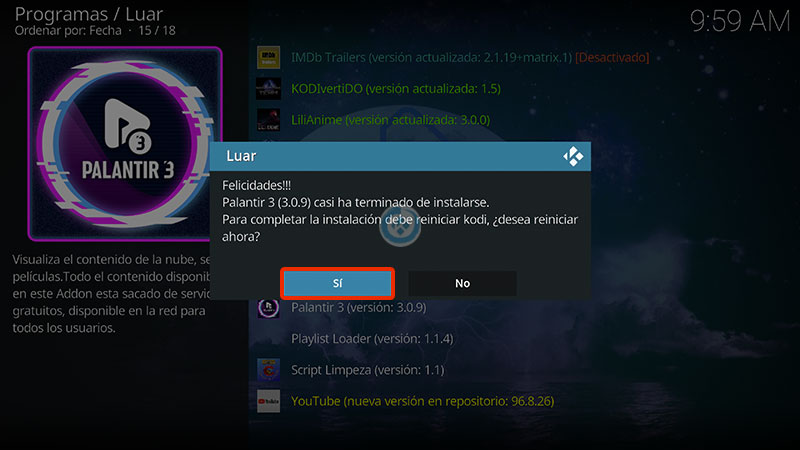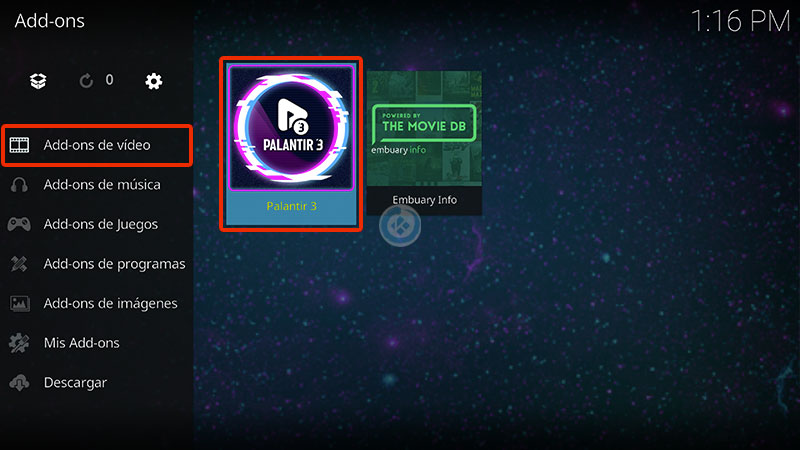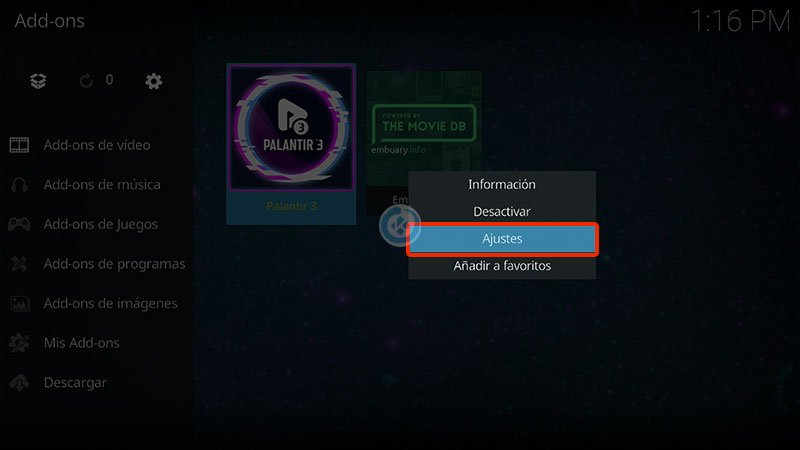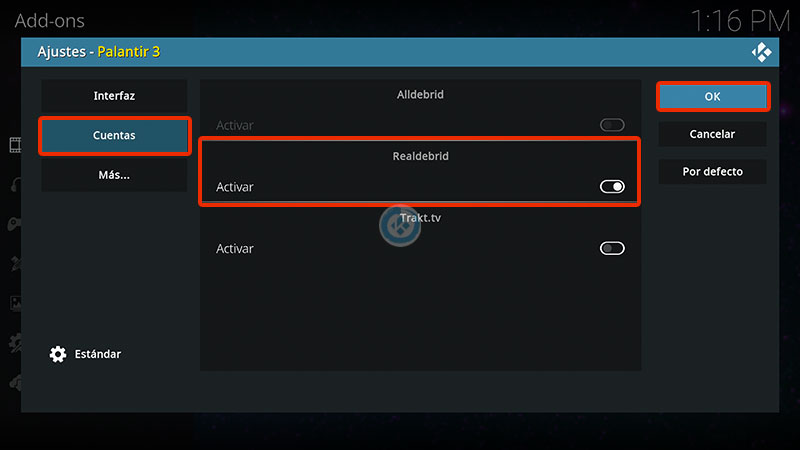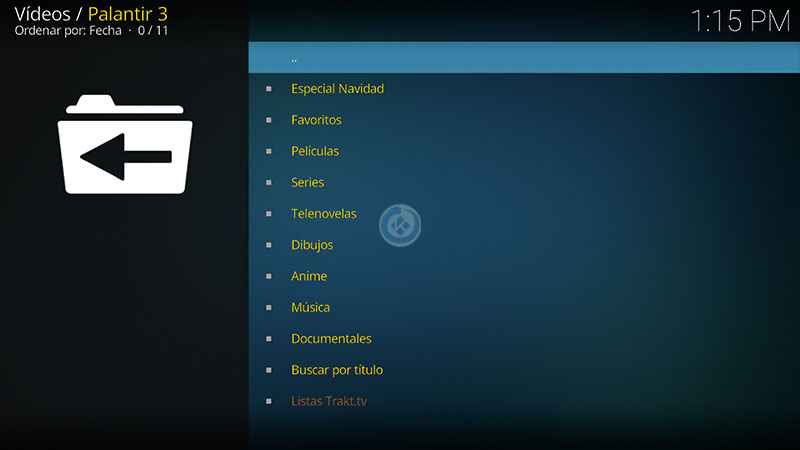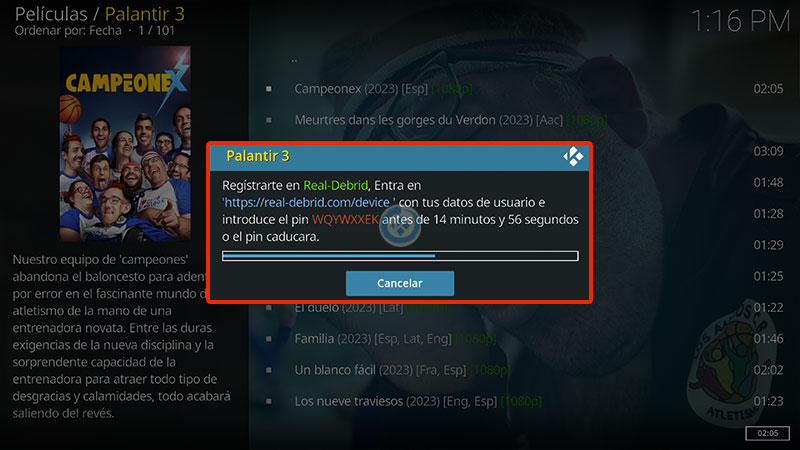Cómo Instalar Addon Palantir 3 en Kodi [Películas y Series]
El addon Palantir 3 en Kodi es un complemento de video que ofrece un extenso catálogo de películas y series en idioma español, convirtiéndose en una opción ideal para los usuarios hispanohablantes que buscan contenido de calidad.
Este addon se destaca por su amplia variedad de categorías, permitiendo a los usuarios explorar una gran cantidad de géneros y tipos de contenido. Las categorías incluyen: películas, series, telenovelas, dibujos, anime, música y mucho más.
Para poder disfrutar de todo el contenido que ofrece Palantir 3, es necesario tener una cuenta de Real Debrid o AllDebrid. Estos servicios permiten mejorar la calidad de la transmisión y proporcionar enlaces de alta velocidad, asegurando una experiencia de visualización fluida y sin interrupciones, aparte de que elimina el tiempo limite diario de reproducción como sucedía en versiones anteriores del addon.
|Quizá te interese: Cómo Instalar Addon Cristal Azul en Kodi [Español]
Real Debrid y AllDebrid son conocidos por ofrecer acceso a una amplia gama de enlaces de alta calidad, lo que reduce significativamente los problemas de buffering y mejora la experiencia general del usuario.
Además, el addon es compatible con Trakt.tv, una plataforma que permite a los usuarios realizar un seguimiento de sus programas y películas vistas, así como sincronizar su lista de seguimiento entre diferentes dispositivos.
Con Trakt.tv, puedes mantener un registro de lo que has visto, crear listas de seguimiento personalizadas y descubrir nuevos contenidos basados en tus preferencias y hábitos de visualización.
El addon Palantir 3 es compatible con las versiones más recientes de Kodi, incluyendo Kodi 21 y 20. Funciona en todas las plataformas donde Kodi está disponible, como Windows, macOS, Linux, Android, iOS y dispositivos de streaming como Fire TV y Android TV.
Esta amplia compatibilidad asegura que puedas disfrutar de tu contenido favorito en cualquier dispositivo que prefieras, adaptándose a tus necesidades y estilo de vida. Sin embargo, es importante mencionar que no es compatible con Xbox, lo que limita su uso en esa plataforma específica.
Como usuarios de Kodi recomendamos el uso de IPVanish VPN para tener acceso total a todos los addons, incluidos torrents.
Los mayores beneficios son:
> Dispositivos ilimitados con una suscripción
> Garantía de devolución de dinero de 30 días
> Soporte 24/7
> Completa privacidad y anonimato en Internet y Kodi
> Múltiples plataformas
> Elimina Geo-Bloqueo
> Cambio de DNS
> Descuento especial para usuarios de Mundo Kodi
Para más información aquí
Cómo Instalar Addon Palantir 3 en Kodi
Actualización 22/07/24 Se ha actualizado el tutorial.
Los pasos para realizar la instalación son los siguientes:
1. Abrimos Kodi
Antes de seguir el tutorial es necesario tener instalado previamente el addon Luar – TUTORIAL
2. Nos dirigimos a Complementos
3. Complementos para programas > Luar
4. Nuestros recomendados
5. Palantir 3
6. Instalar
7. Esperamos el mensaje Felicidades!!! damos Sí para el reinicio necesario de Kodi
8. Abrimos Kodi de nuestro vamos Complementos > Complementos para video > Palantir 3
9. Abrimos el menú contextual de Palantir 3, dejando presionado el botón de selección y damos en Ajustes
10. Nos ubicamos en la pestaña Cuentas y activamos la cuenta que utilizaremos, al finalizar damos en OK.
En nuestro caso utilizaremos Real Debrid, más adelante realizaremos un tutorial dedicado para Trakt TV
11. Ahora ingresamos al addon y podremos ver todas las secciones, seleccionamos algún contenido para reproducir
12. Ahora nos pedirá que activemos el dispositivo, seguimos las indicaciones del mensaje.
Este paso solo lo realizaremos por única vez.
13. ¡Listo! El addon Palantir 3 en Kodi habrá quedado instalado y configurado correctamente.
Consideraciones
En caso de que tengas algún problema a la hora de instalar o reproducir el contenido del addon, te recomendamos seguir estos pasos detallados para solucionar los inconvenientes:
1. Verifica la Fuente: Asegúrate de que has ingresado correctamente la URL de la fuente del repositorio en Kodi. Un error tipográfico o un carácter faltante puede impedir que el addon se instale correctamente. Revisa cuidadosamente cada carácter de la URL y asegúrate de que no hay errores.
2. Revisa las Actualizaciones del addon: Si el contenido no se reproduce correctamente, verifica si el addon tiene alguna actualización disponible. Reinstalar la última versión del addon puede resolver muchos problemas comunes o también puedes probar reinstalando el addon.
3. Actualiza Kodi: Asegúrate de que estás utilizando la versión más reciente de Kodi. Las versiones antiguas pueden no ser compatibles con los addons más nuevos. Visita este tutorial para descargar la última versión y realizar la actualización.
4. Instala Dependencias: Algunos addons requieren que otras dependencias estén instaladas para funcionar correctamente. Durante la instalación del addon, asegúrate de aceptar la instalación de todas las dependencias necesarias.
5. Limpia la Cache: La acumulación de datos en la cache puede causar problemas de rendimiento. Utiliza algunos de los addons como EZ Maintenance+ o Limpia tu Kodi para limpiar la cache y hazlo regularmente para mantener el rendimiento óptimo.
6. Consulta el Estatus del Addon: Puedes comprobar el estatus del addon en la parte superior del tutorial. A veces, los addons pueden experimentar problemas temporales que afectan su funcionamiento.
Cabe mencionar que es posible que el addon falle o deje de funcionar en cualquier momento, debido a factores fuera de nuestro control. Si tienes alguna pregunta, no dudes en dejarla en los comentarios al final del tutorial o en cualquiera de nuestras redes sociales.
Conclusiones
Damos agradecimientos especiales al creador TierraMedia por su dedicación y esfuerzo en desarrollar y compartir el addon Palantir 3 con la comunidad de Kodi. Gracias a su trabajo, los usuarios pueden disfrutar de una amplia gama de contenido de alta calidad en español.
Si deseas obtener más información sobre el addon, te invitamos a unirte a su grupo de Telegram, donde podrás encontrar soporte, actualizaciones y compartir tus experiencias con otros usuarios.
Esperamos que el tutorial haya sido de ayuda y que te haya proporcionado toda la información necesaria para instalar y disfrutar del addon Palantir 3. Si encuentras que el contenido es de tu agrado y te ha sido de ayuda, considera apoyar el proyecto para ayudarnos a mantenernos en línea y seguir ofreciendo guías y tutoriales de calidad.
Tu apoyo es fundamental para que podamos continuar brindando actualizaciones, nuevos addons y contenido relevante para la comunidad de Kodi. Puedes realizar una donación para contribuir al mantenimiento del proyecto.
Si tienes alguna duda, no dudes en dejarla en los comentarios al final del artículo o en cualquiera de nuestras redes sociales. Estamos aquí para ayudarte y nos encantaría saber tu opinión y responder a tus preguntas. ¡Gracias por ser parte de nuestra comunidad!
Renuncia de responsabilidad
Mundo Kodi no se hace responsable de cualquier daño o pérdida de información. Nuestra intención solo es informar, utilizando contenido de Internet.
Mundo Kodi y todo el material aquí mencionado no son oficiales, favor de no realizar quejas o reclamos en el foro oficial de Kodi.
No estamos vinculados con ningún vendedor de dispositivos o servicio IPTV, el contenido mencionado en Mundo Kodi es gratuito a menos que se indique lo contrario, para más información sigue este enlace.